A vízjelet úgy állítják elő, hogy megvédje a videót a visszaélésekkel szemben. Néha azonban érdemes lehet távolítsa el a vízjel a videót, mert a nagy embléma vagy betűk elvonják a videót, és blokkol néhány lenyűgöző jelenetet.
Szerencsére háromféle módon lehet megszabadulni a számítógépen vagy mobiltelefonon lévő videók vízjeleitől. Ha el akarja rejteni vagy eltávolítani a mozgó logót vagy az állókép vízjelet, könnyen elérheti.
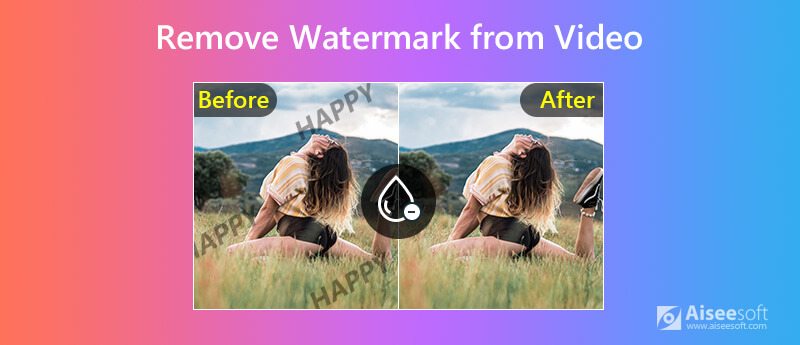
Jelenleg három módon lehet megszabadulni a vízjeltől a videón.
1. Vágja le a vízjelet egy videóból. Ez a módszer nagyban működik, ha a vízjel a videó szélén van.
2. Homályosítsa el a vízjelet vagy használja a környező pixelek interpolátumát.
3. Cserélje ki a régi vízjelet egy új vízjelre.
Nem számít, milyen úton halad, a vízjel eltávolító szoftverre lesz szüksége a segítségére.
Vessen egy gyors betekintést a 4 legnépszerűbb vízjel-eltávolító eszközbe, és szerezze be a kívánt.
| Vízjel eltávolítók | Emelvény | A vízjel eltávolításának módjai |
| Video Converter Ultimate | Windows, Mac | Elmosódás, kivágás, cserélje le egy új vízjelet |
| Apowersoft videó vízjel eltávolító | Online | Blur |
| Vízjel eltávolítása és hozzáadása | Android | Elmosódás, kivágás, cserélje le egy új vízjelet |
| Video radír eltávolító logó | iOS | Elmosódás, cserélje ki egy új vízjelre |
Most nézzük meg a legjobb 4 vízjel-eltávolító alkalmazás áttekintését.
Video Converter Ultimate a minden az egyben videó konvertáló és szerkesztő. Hatékony szerkesztési funkciói révén a Video Watermark Remover funkció segítségével intelligensen eltávolíthatja a vízjelet. A nem kívánt vízjel elmosása mellett a szükségtelen objektumokat is levágja, és a régit új vízjelre cseréli. Függetlenül attól, hogy a vízjel mozog vagy mozdulatlan, a vízjel törlésének folyamata jól jöhet a videóban.

Letöltések
Video Converter Ultimate - vízjel-eltávolító
100% biztonságos. Nincsenek hirdetések.
100% biztonságos. Nincsenek hirdetések.
Hátrányok
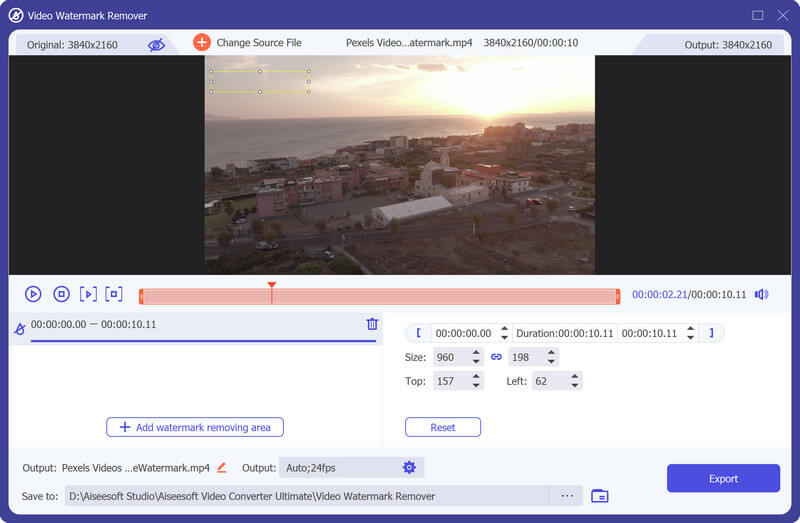
Az Apowersoft Video Watermark Remover az ingyenes online vízjel-eltávolító szoftver. Ez lehetővé teszi a vízjel eltávolítását az eredeti vízjel elmosódásával. Ez lehetővé teszi, hogy több vízszintes téglalapot rajzoljon az eredeti jelek elrejtéséhez. A Video Converter Ultimate-tól eltérően ez az ingyenes online vízjel-eltávolító csak a korlátozott formátumú video formátumokat támogatja, mint például MP4, MKV, FLV, MOV, WMV, WebM, 3GP, AVI, ASF, M4V stb.
Hátrányok
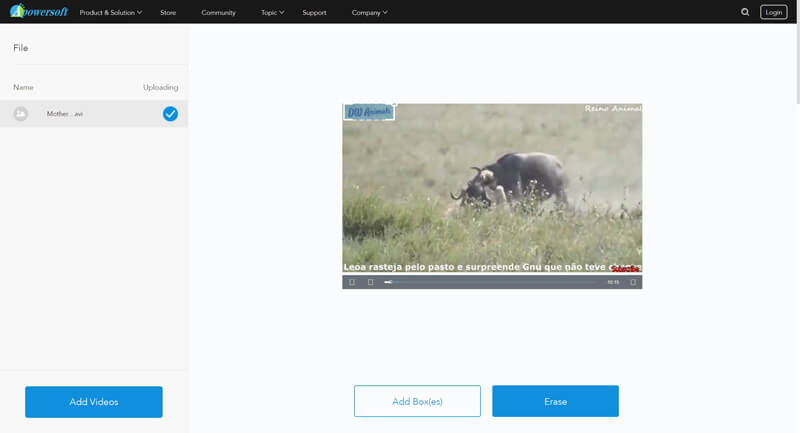
A Vízjel eltávolítása és hozzáadása az Androidon ingyenes alkalmazás, amely a környező képpontok interpolálásával segíthet a vízjel egynél több területének törlésében. A nem kívánt vízjel levágásának módját is kínálja. Ezen felül, akkor is add hozzá az új vízjelet a régi cseréje a vízjel időtartamának beállításával.
Hátrányok
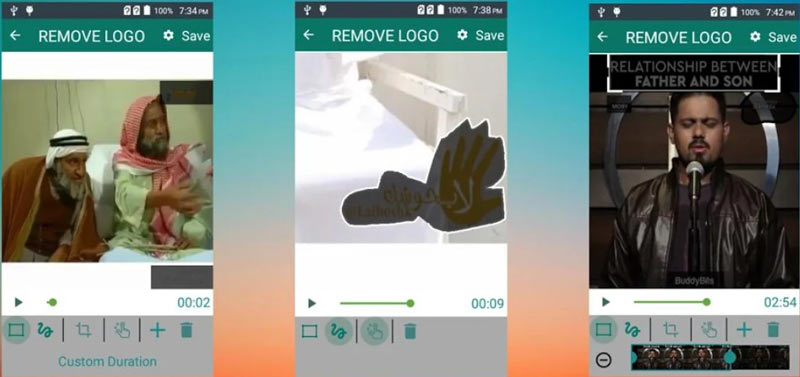
A Remover Logo ingyenes vízjelek-radír az iPhone és iPad készülékeken. Törölheti a nem kívánt vízjelet, emblémát és ikont közvetlenül a készüléken lévő videóról. A vízjel eltávolításának folyamata könnyű importálni a videót, kiválasztani a területet, és megkezdheti a törlési folyamatot.
Hátrányok
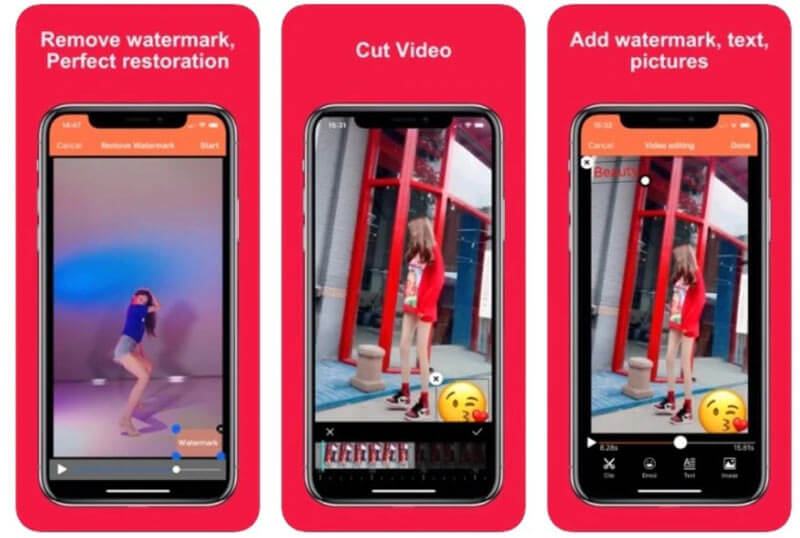
Miután kiválasztotta a legjobb vízjel-eltávolító szoftvert, most megtanulja, hogyan lehet eltávolítani a vízjelet a videóból, a következő részben részletesebben.
Az első módszer a vízjel elrejtésére a videóban a vízjel elmosása. Itt fogjuk venni Video Converter Ultimate mint például.
100% biztonságos. Nincsenek hirdetések.
100% biztonságos. Nincsenek hirdetések.
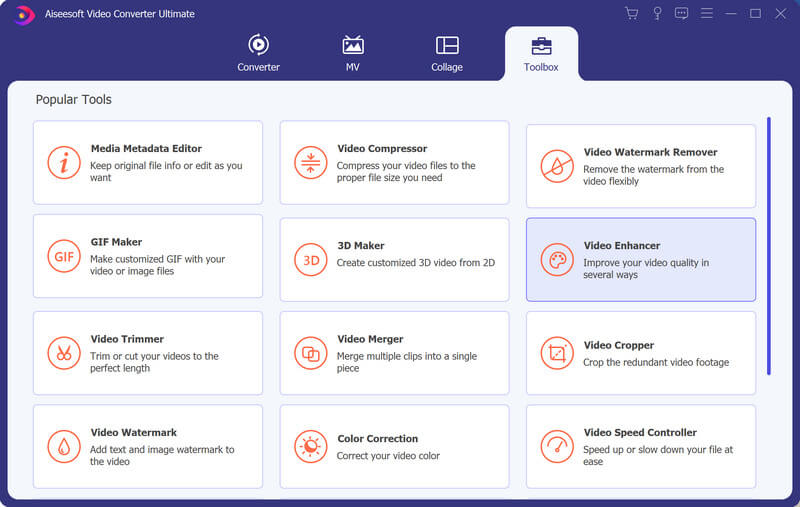
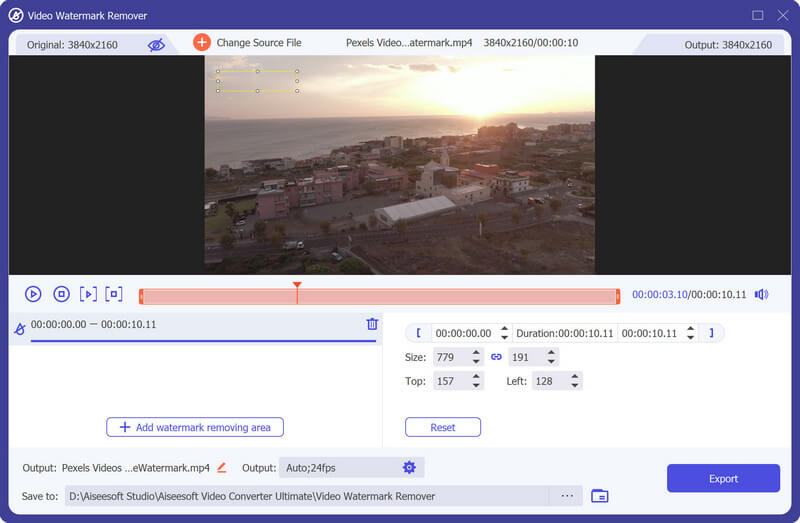
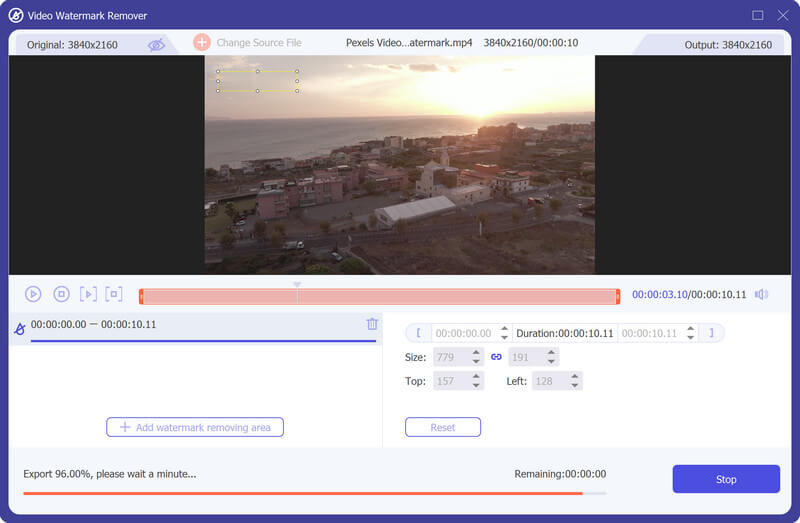
Ez a módszer a vízjektől való megszabadulás teljes módja. Le tudja vágni azt a részt, amely a vízjelet tartalmazza egy videóban. Itt vesszük Video Converter Ultimate mint például.
Kattintson a nagy plusz gombra annak a videónak a hozzáadásához, amelyből eltávolítani kívánja a vízjelet. Vagy bontsa ki Fájlok hozzáadása a videofájlok vagy a teljes mappa importálásához.


Ezután ez a szoftver belép a Forgatás és kivágás fül. A sarok áthelyezéséhez húzza a téglalap alakú vágást a sarok áthelyezéséhez, és távolítsa el a vízjelet a keretből.
Ezen felül választhat a zoom módot, és beállíthatja a képarányt, hogy megfeleljen a lejátszónak.


A vízjel törlése a videótól a második módszer egy új vízjel hozzáadása és az eredeti elrejtése.
Itt még fogunk tartani Video Converter Ultimate mint például.
A videofájlok hozzáadásához ismételje meg az 1. lépést, majd kattintson a szerkesztés ikonra a videó szerkesztésének megkezdéséhez.
Kattintson az vízjel Tab.
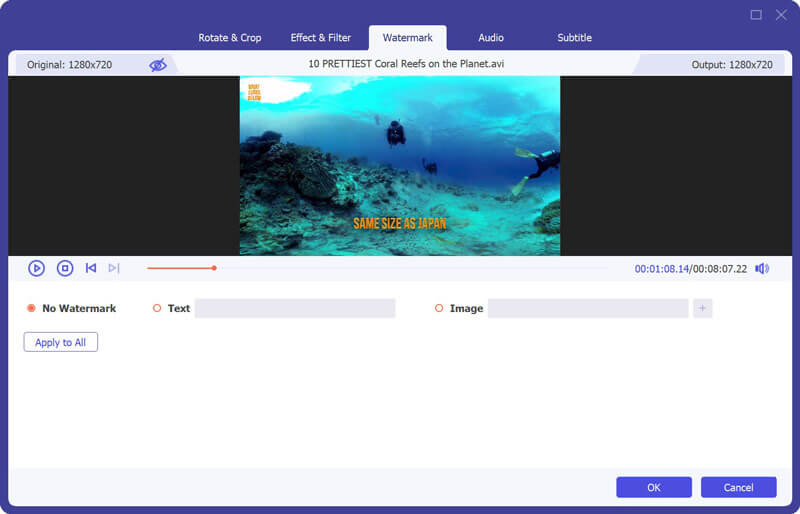
ketyegés szöveg or Kép új vízjel hozzáadása a szövegből vagy a képből.
Itt megadhatja a betűméret, stílus, szín stb., Beállíthatja a helyet és az átlátszóságot, és elfordíthatja a logót, ahogy szeretné.
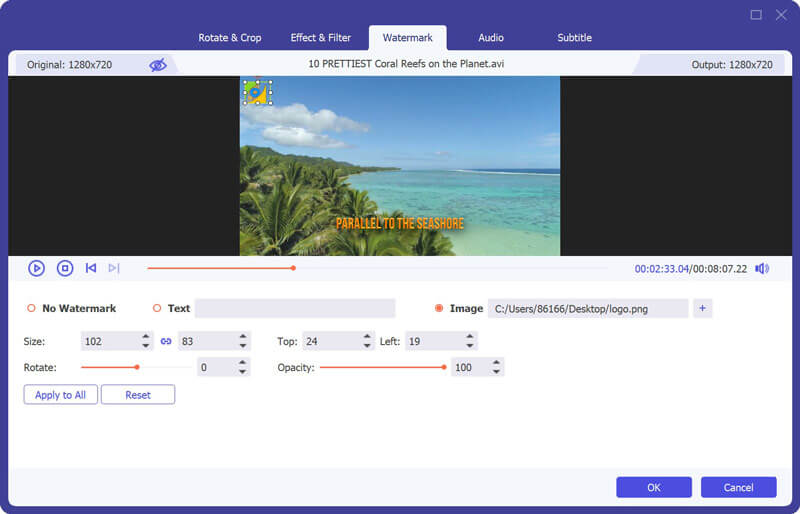
További módon vízjel hozzáadása a videóhoz, hivatkozhat erre a bejegyzésre.
Nem engedélyezett a vízjel eltávolítása a videótól?
A vízjel eltávolítása a videóról a jogsértés álcázása céljából illegális. Ha azonban el akarja távolítani a filmet lejátszást gátló nagy logót vagy betű vízjelet, az rendben van, anélkül, hogy megosztaná vagy újra közzétenné a videót kereskedelmi használatra.
Az iMovie eltávolítja a vízjelet a videóról?
Igen. Te tudod használni Az iMovie a videó vágásához, így törölheti a vízjelet a videóból.
Lehetséges egy szűrő eltávolítása a videóról?
Általánosságban elmondható, hogy a szűrőt nem lehet eltávolítani a videótól, kivéve, ha azt a szoftvert használja, amelyet a szűrő hozzáadására, illetve a szűrő eltávolítására használ a videóból.
Következtetés
Ha van mód arra, hogy egy vízjelet hozzáadjon egy videóhoz, ott is lehet eltávolítani a vízjelet. Ez a bejegyzés a vízjel törlésének 3 módszerét ismerteti a 3 legfontosabb eltávolító eszközzel. Kívánság szerint könnyen eltávolíthatja a vízjelet a számítógépről, a mobiltelefonról és az online webhelyről.
Most az a sorod.
Melyik módot választja a vízjel törléséhez egy videótól?
Engedje meg, hogy az alábbi megjegyzéseket hagyja.
Videó és kép vízjel
Mi a vízjel Vízjel eltávolító Vízjel eltávolító alkalmazás Távolítsa el a Vízjelet a Photoshopból Távolítsa el a vízjelet a fényképből Távolítsa el a nem kívánt tárgyakat a Photo alkalmazásból Szöveg eltávolítása a képről Távolítsa el a vízjel egy videót Távolítsa el a TikTok vízjelet Szöveg eltávolítása a videóból Távolítsa el a Bandicam vízjelet Távolítsa el a vízjelet a GIF-ből
A Video Converter Ultimate kiváló videó konverter, szerkesztő és javító, amellyel videókat és zenéket konvertálhat, javíthat és szerkeszthet 1000 formátumban és még sok másban.
100% biztonságos. Nincsenek hirdetések.
100% biztonságos. Nincsenek hirdetések.